标签:image img zhs16gbk 新建 history http 保存 use cancel
系统:windows7旗舰版 64位。oracle数据库服务器版本:oracle11g。oracle数据库客户端版本:64位 Version 12.2.0.1.0。PL/SQL版本:【Version 12.0.7.1837(64 bit)】。
1、官网下载:
官网下载速度慢,不推荐,官网网址【https://www.allroundautomations.com】,有兴趣的小伙伴可以去看看。
2、其他下载:
现在网上有许多资源,百度一下,找到合适的版本下载即可,或者到CSDN【网址:https://www.csdn.net】搜PL/SQL Developer有很多上传的资源,小伙伴们可以根据自己的需要下载不同版本。需要安装的根据提示确定安装即可,免安装的解压即可。需要注册码的,这里就不贴了,网上有很多,还是百度一下、哈哈
1、前置条件:
已安装oracle数据库服务器
已安装oracle数据库客户端
2、找到首选项:
通过桌面图标,或者到PL/SQL目录下,找到【plsqldev.exe】鼠标左键双击启动,登录界面点击【Cancel】,先进入主界面:
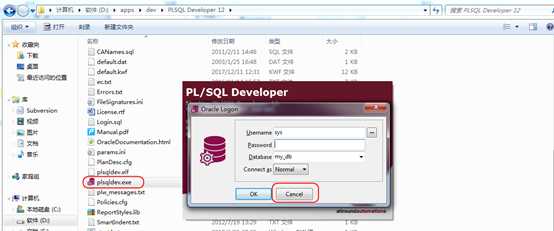
进入PL/SQL主界面,点击上方的首选项:
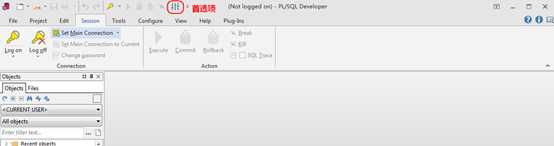
3、配置【Oracle Home】和【OCI library】:
【Oracle Home】:即oracle客户端安装的位置 (我的是在D:\apps\dev\instantclient_12_2)
【OCI library】:oci.dll文件,在oracle客户端安装的文件目录下 (我的是在D:\apps\dev\instantclient_12_2\oci.dll)
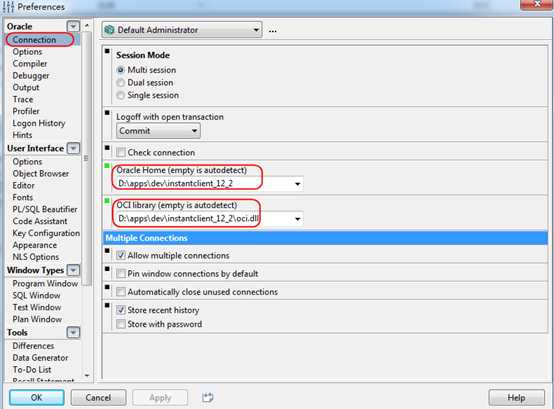
4、配置【Logon History】:
在【首选项】-->【Logon History】-->【Fixed Users】,可以配置常用的数据库用户连接串,下面是我的配置,小伙伴们可以参考下:
>self
scott/Scott_2020@my_db
sh/Shsh_2020@my_db
system/System_2020@my_db
sys/Sys_2020@my_db as sysdba
其中【>】符号标识一组数据库用户连接串;
数据库用户连接串格式:用户名/用户口令@客户端配置的数据库连接;
DBA用户连接串格式:sys/用户口令@客户端配置的数据库连接as sysdba。
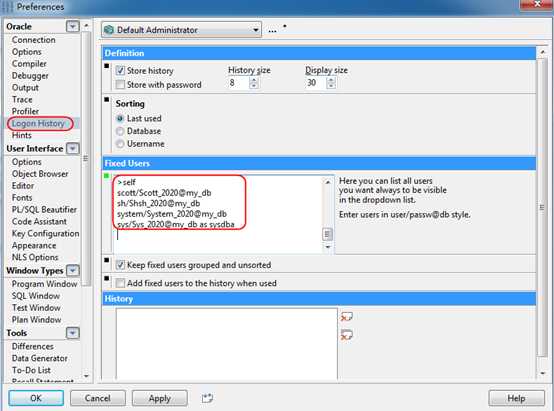
5、连接数据库:
配置完毕后,通过最上方工具栏里的【Log on】,找到刚配置的常用连接【self】-->【scott@my_db】就可以连接到scott用户了,其他如sh、system、sys用户同样可以连接:

连接成功后,就可以使用数据库了,scott用户下默认有4张表dept、emp、bonus、salgrade:
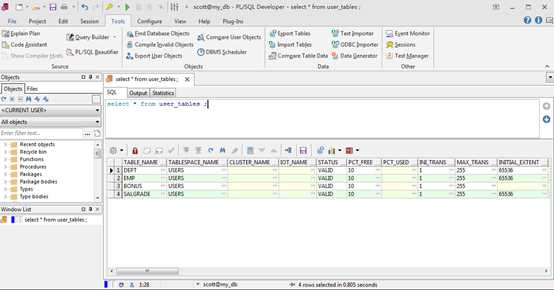
1、中文乱码问题:
有的小伙伴连接上数据库后,打开了一个【SQL Window】,然后查表,查询记录中含有中文时,中文会显示为乱码:
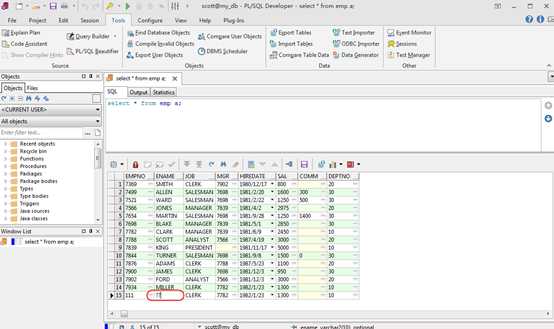
这是因为编码不一致导致的,使用下面查询语句在【SQL Window】中查询一下:
select userenv(‘language‘) from dual;
查询出自己数据库的编码字符集【这里我的是:AMERICAN_AMERICA.ZHS16GBK】:
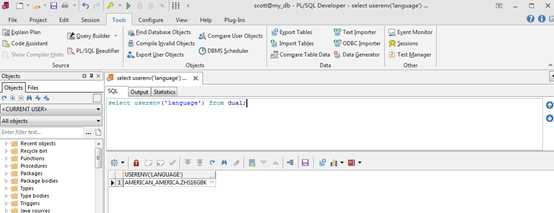
然后,鼠标右键【我的电脑/计算机】-->【属性】,找到高级系统设置:
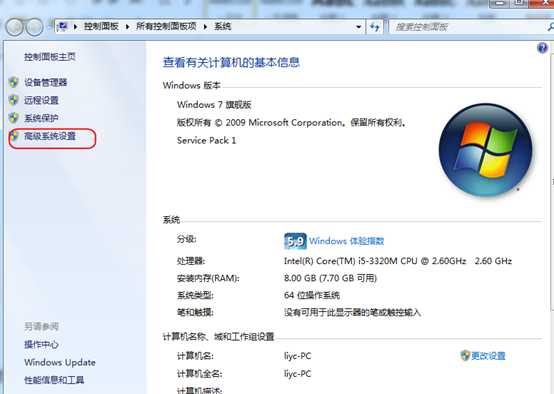
找到【高级】-->【环境变量】:
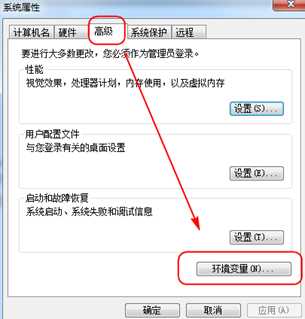
在【系统变量】中新建一个变量NLS_LANG,变量值就是上面查询的自己数据库的编码字符集:
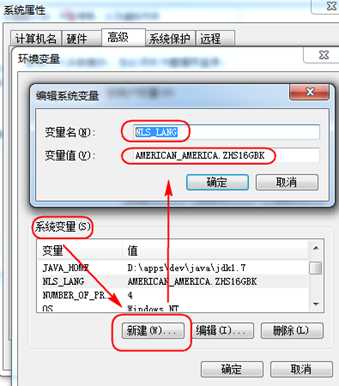
一直点【确定】,保存配置,然后把PL/SQL Developer关闭掉,重新打开,再次查询有中文的记录,中文即可正常显示:
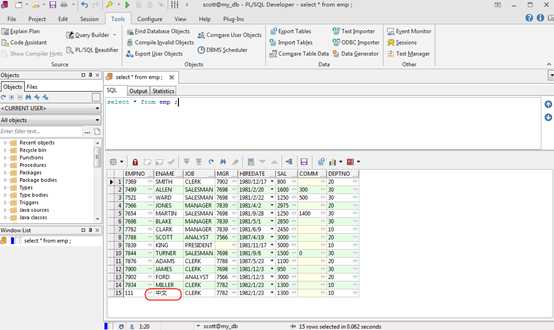
标签:image img zhs16gbk 新建 history http 保存 use cancel
原文地址:https://www.cnblogs.com/fyyyx/p/12300974.html